16.02.2020 Güncelleme
https://www.realtek.com/en/component/zoo/category/pc-audio-codecs-high-definition-audio-codecs-software Bu adresten İşletim sisteminize uygun olan son version Realtek driverı indirin ve yükleyin. Yükleme aşamasında bilgisayarınız bir kaç kez restart atacak.
Aşağıdakiler artık benim bilgisayarımda olmuyordu, bu şekilde yapabildim.
Realtek'in sitesinden indirilirken hız yavaş oluyor. Bu durumda isterseniz diğer sitelerden de indirebilirsiniz.
Gezginler: https://www.gezginler.net/indir/realtek-hd-audio-driver.html
https://www.driverscloud.com/en/services/GetInformationDriver/70933-1143/realtek-0009-64bit-win7-win8-win81-win10-r282exe
Eski Yöntem
Windows 10 Yüksek Ses Düzeyi İşitme Kaybına Neden Olabilir uyarısı bilgisayarın 3.5mm jack girişini kullanırken sesi yüzde 40'ın üzerine çıkartmaya çalıştığımız zaman oluyor ve "izin ver"e tıklamadığımız sürece de daha fazla yükseltemiyoruz.
Bu uyarıya sebep olan program Realtek HD Audio Yöneticisi.Bu uygulamayı silsek bile bilgisayara reset attığımızda tekrar yükleniyor ve aynı uyarıyı tekrar almış oluyoruz.
Çeşitli yöntemlerle yüklenmesini engellesek bile bu seferde ses sürücüsü yüklü olmadığı için Windows, Microsoft'un kendi sürücüsünü kullanacağı için bazı ayarları yapamayabilir ve ses kalitesinde düşüş yaşayabiliniyor.
Bunlara sebep olmadan uyarıyı kaldırmamız için uygulamayı görev yöneticisinden kapatabiliyoruz ama bilgisayarı yeniden başlattığımızda program otomatik başladığı için yine uyarı almaya başlıyoruz.
Bu sorunu tamamen çözmek için bilgisayar başladığında uygulamanın başlatılmasını engellememiz lazım. Bunun için önce Görev Yöneticisinden daha sonra da Görev Zamanlayıcı'dan başlatılmasını engellememiz gerekiyor.
Sırayla yapılması gerekenler;
- Görev yöneticisini açın.
- Sol altta bulunan Diğer Ayrıntılara tıklayın.
- Başlangıç sekmesine girerek Realtek HD Audio Yöneticisi'ne sağ tıklayıp devre dışı bırakın.
Bunları yaptıktan sonra Görev Zamanlayıcısından da kapatmamız gerekiyor;
- Başlata Görev Zamanlayıcısı yazarak programı açın.
- Açılan Pencerede Sol üstte bulunan Görev Zamanlayıcı Kitaplığı'na tıklayarak açın.
- Burada RTKCPL adında bir görev göreceksiniz. Bu göreve sağ tıklayıp devre dışı bırakın.
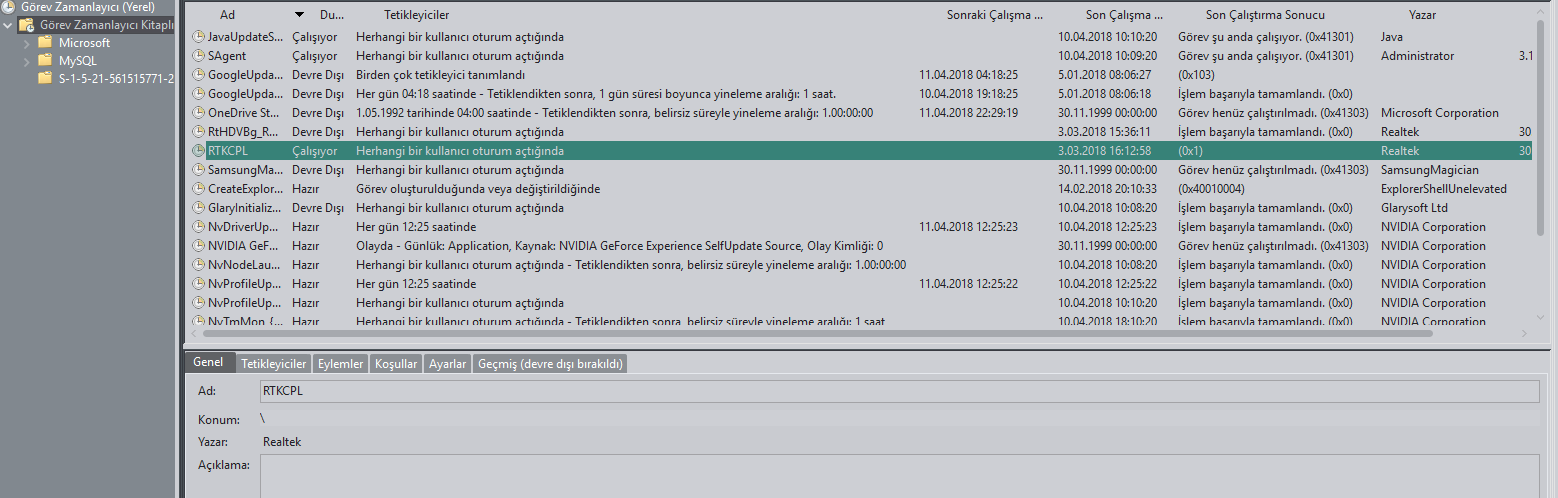
Bu ayarları yaptıktan sonra bilgisayarı yeniden başlattığınızda Realtek HD Audio Yöneticisi yeniden başlamayacağı için artık "yüksek ses düzeyi işitme kaybına neden olabilir" uyarısı almayacaksınız.
Üstteki çözüm olmazsa aygıt yöneticisinden sürücüyü geri almayı deneyebilirsiniz.




